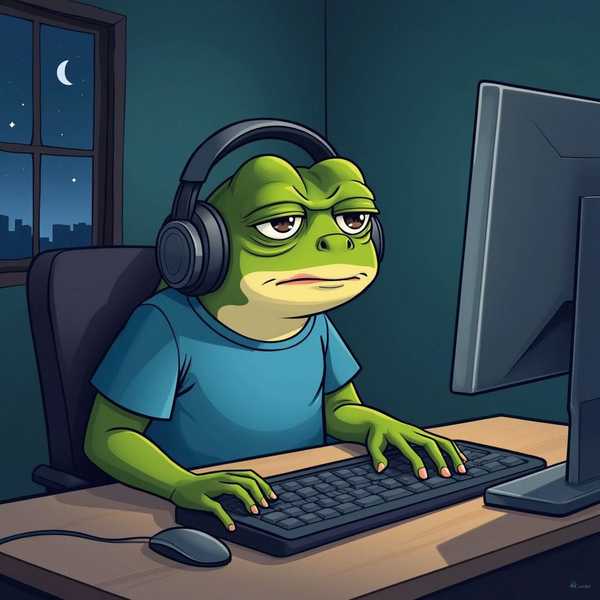通过原装Lightning或USB-C数据线将iPhone与电脑连接,是最直接且兼容性最佳的方式。连接后,Windows用户可在「此电脑」中找到iPhone设备图标,直接访问DCIM文件夹复制照片;Mac用户则可通过「照片」App的导入功能批量选择。若遇到设备未识别的情况,需在iPhone解锁后点击「信任此电脑」,并确保在「设置-照片」中勾选「保留原片」以保证画质。此方法适合大批量传输,尤其对视频或数千张照片的备份效率极高,且无需依赖网络。
2、iCloud云端同步:无线自动化

开启iPhone的「iCloud照片」功能后,所有照片会自动上传至云端,并同步到登录同一Apple ID的电脑(需安装iCloud控制面板)。Windows用户可通过下载,Mac用户则在「照片」App中直接查看。但需注意:免费空间仅5GB,若照片过多需付费扩容;且首次同步耗时较长,建议在Wi-Fi环境下操作。适合日常轻度备份,但对网络稳定性要求较高。
3、第三方工具:灵活管理

若追求更灵活的操作(如选择性传输、预览编辑),可选用Coolmuster iOS助手、爱思助手等工具。这些软件支持USB/Wi-Fi连接,能直接浏览手机相册,按日期或文件夹筛选导出,甚至转换HEIC格式为JPEG。部分工具还支持备份至NAS或移动硬盘,适合长期存档。但需注意安全性,建议从官网下载以避免隐私风险。
4、无线传输替代方案
无数据线时,可通过以下方式临时传输:
5、专业备份与长期存储
对摄影爱好者或需长期保存的用户,建议结合多方法:先用USB线快速导出原始文件到电脑,再通过NAS或加密移动硬盘归档。若使用HEIC格式,可在「设置-相机-格式」中改为「兼容性最佳」,避免Windows无法预览。定期清理手机相册时,按月份文件夹分批操作能提升效率。